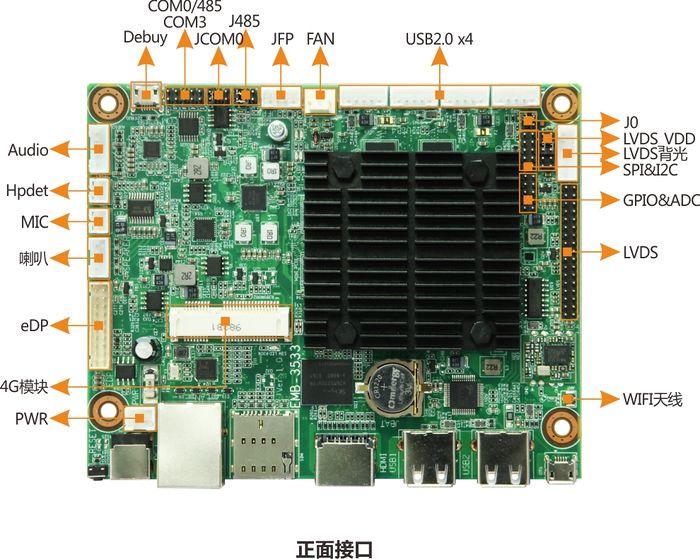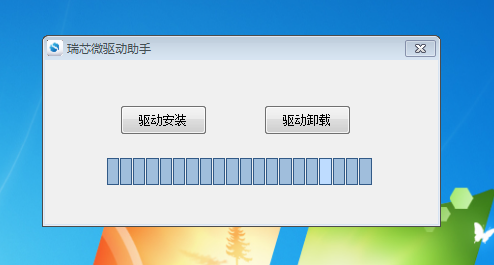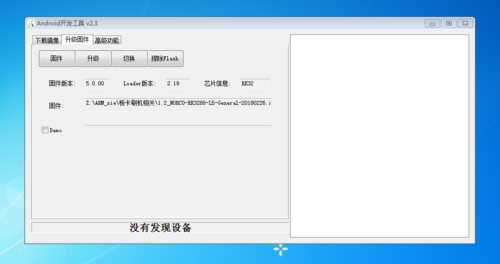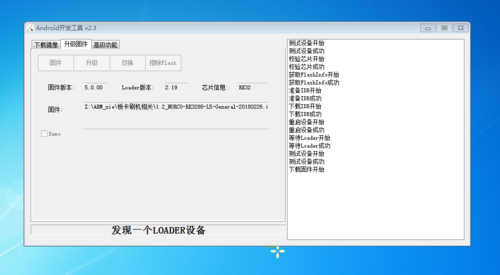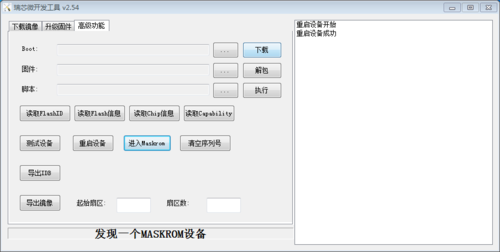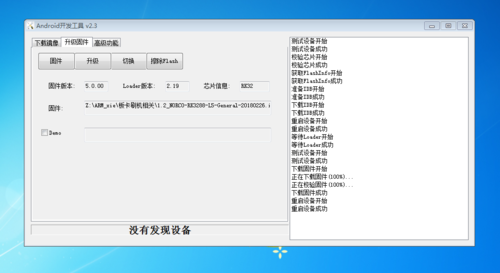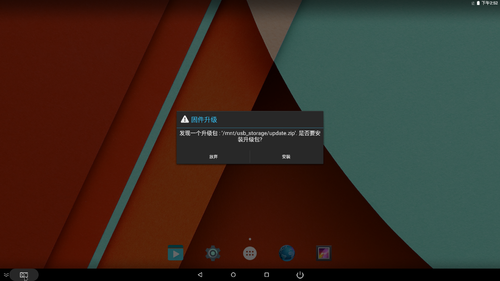“EMB-3533”的版本间的差异
来自ARM Wiki
Tangdapeng(讨论 | 贡献) (创建页面,内容为“<!-- =='''介绍'''== thumb|frameless|300px|概览 thumb|frameless|300px|正面 * EMB-3533(简称3533)是...”) |
Tangdapeng(讨论 | 贡献) |
||
| 第56行: | 第56行: | ||
[[File:EMB-3530尺寸.png|frameless|500px|]] | [[File:EMB-3530尺寸.png|frameless|500px|]] | ||
--> | --> | ||
| + | |||
| + | |||
| + | ==快速入门== | ||
| + | ===系统下载=== | ||
| + | {{rk_download}} | ||
| + | |||
| + | ===系统烧录=== | ||
| + | * 将烧录线与主板连接,并接通电源(<font color="red">主板设置成烧录模式,跳线冒如下,3531有两个版本v2.1&v2.2,请根据实际选择对照!</font>) | ||
| + | ::[[File:3531-OTGv2.1.jpg|frameless|500px|3531_OTGv2.1]] | ||
| + | ::[[File:3531-OTGv2.2.jpg|frameless|500px|3531_OTGv2.2]] | ||
| + | {{rk_burn}} | ||
| + | |||
| + | ===U盘升级=== | ||
| + | {{RK-U升级}} | ||
| + | |||
| + | ===API参考与使用=== | ||
| + | {{API使用方法-通用}} | ||
2020年4月1日 (三) 15:41的版本
目录
接口布局
接口概览
接口引脚定义
快速入门
系统下载
- Android系统
- Linux系统
- [RK3288]Ubuntu 14.04 待添加
- [RK3399]Ubuntu 16.04 下载地址
系统烧录
- 将烧录线与主板连接,并接通电源(主板设置成烧录模式,跳线冒如下,3531有两个版本v2.1&v2.2,请根据实际选择对照!)
- 下载烧录工具
- 开始烧录
- 完成烧录
U盘升级
升级前准备
- 质量较好的U盘,例如:东芝,闪迪
- update.zip升级包,格式为zip压缩文件,无需解压,放在U盘根目录即可
开始OTA升级
API参考与使用
- Android系统API
- Linux系统API
- Linux API [ 参考页面]
- API文件下载地址(.so) 下载地址